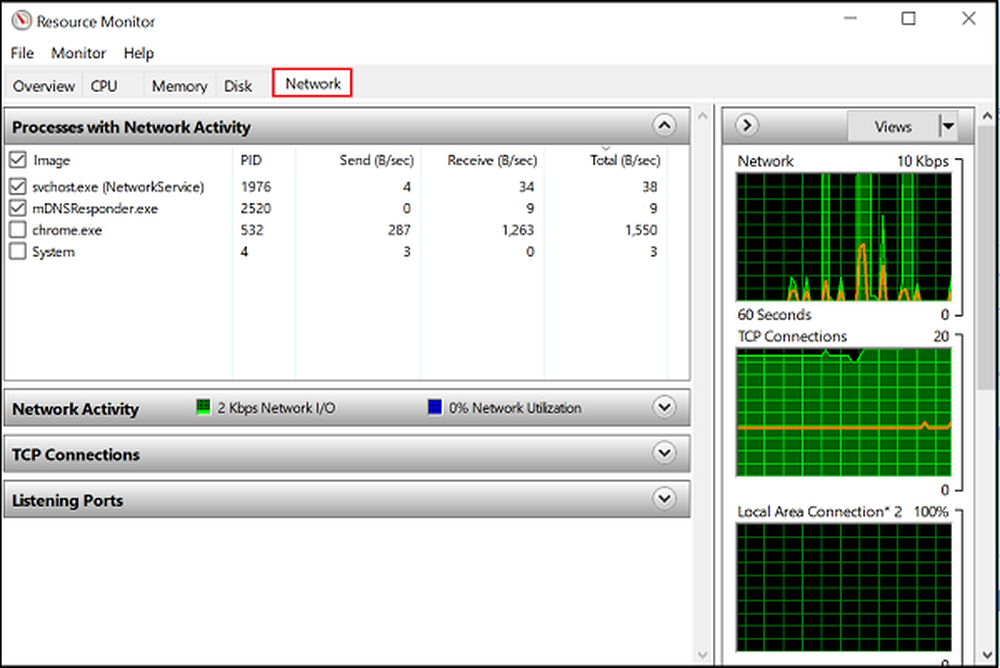Schermopnamen gebruiken in iOS 11 om video's van uw iPad- of iPhone-scherm te maken

Neem je scherm op in iOS 11
Als een screenshot duizend woorden waard is, dan is een schermopname miljoenen waard. Video-tutorials die laten zien hoe iets wordt gedaan in live-actie zijn allemaal rage. Apple besefte dit eindelijk en besloot een schermopnamefunctie toe te voegen. Hiermee kun je de volledige iOS-gebruikersinterface en -apps vastleggen.
(Op dit moment is er enige controverse over schermopname, omdat je mogelijk dingen kunt opnemen als Snapchat-verdwijnende berichten of auteursrechtelijk beschermde inhoud. Laten we ons nu concentreren op de legitieme gebruiken, waarvan er nog veel meer zijn.)
Schermopname is toegankelijk vanuit het nieuwe Control Center. Maar het is er standaard niet. Je moet het eerst toevoegen.
Om dit te doen, start u Instellingen> Controlecentrum> Regelingen aanpassen.
Veeg omlaag en tik op de plusknop naast Schermopname.

U hebt nu toegang tot de widget Schermopname op het dashboard van uw Controlecentrum.
Veeg omhoog en tik op de schermopnameknop om te beginnen met het opnemen van uw scherm. Er wordt een aftelling van vijf seconden uitgevoerd en vervolgens wordt uw statusbanner rood en wordt de opname aangegeven. Voer de acties uit die u wilt demonstreren.
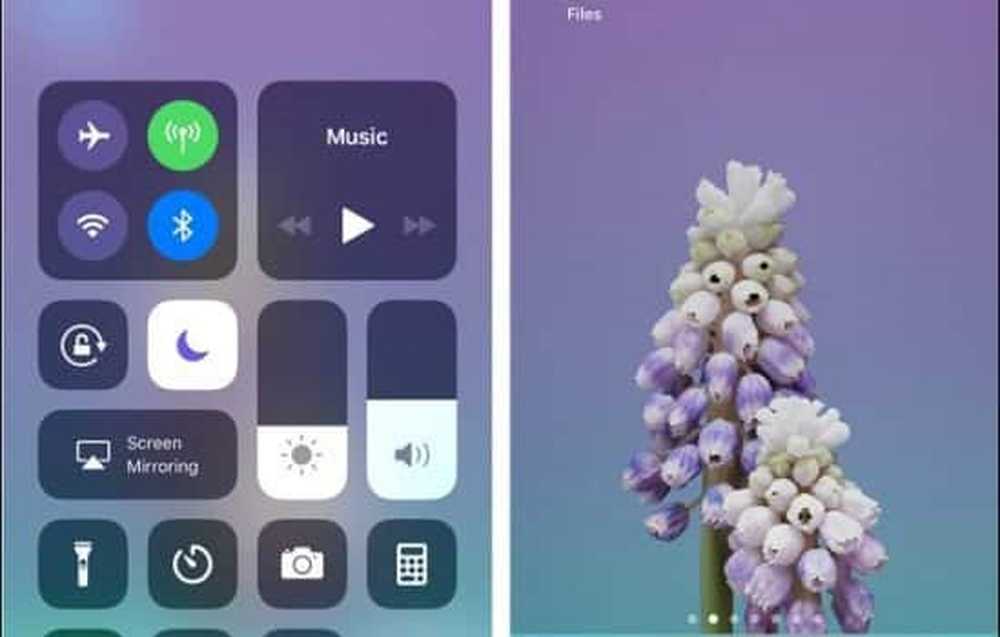
Als je klaar bent, kun je de opname beëindigen door op de rode balk te tikken. Tik op de prompt Hou op om de opname te voltooien of annuleren doorgaan.
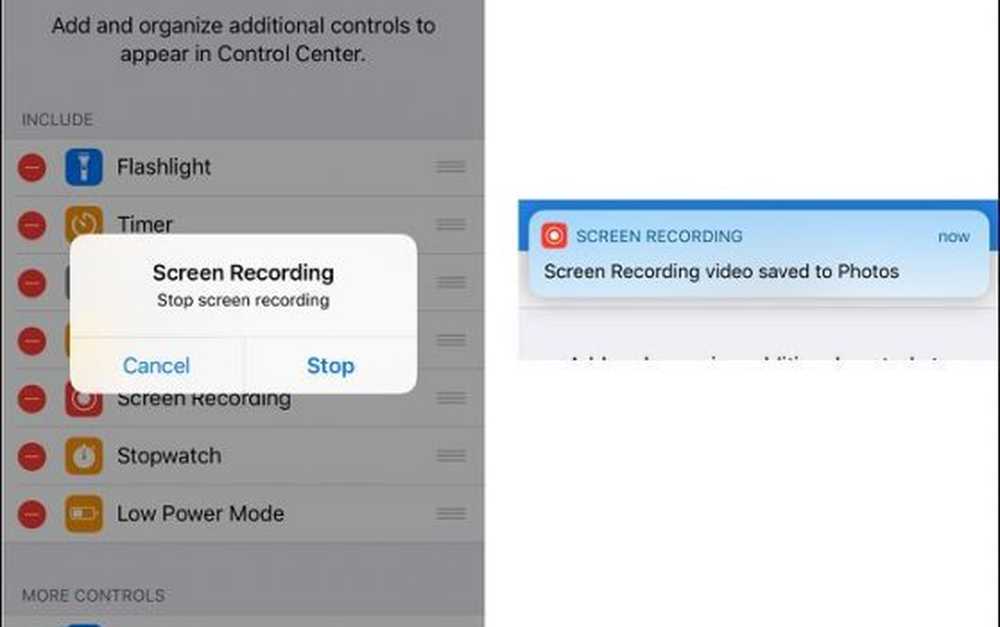
Uw schermopnames worden opgeslagen in de Foto's-app voor weergave en bewerking.
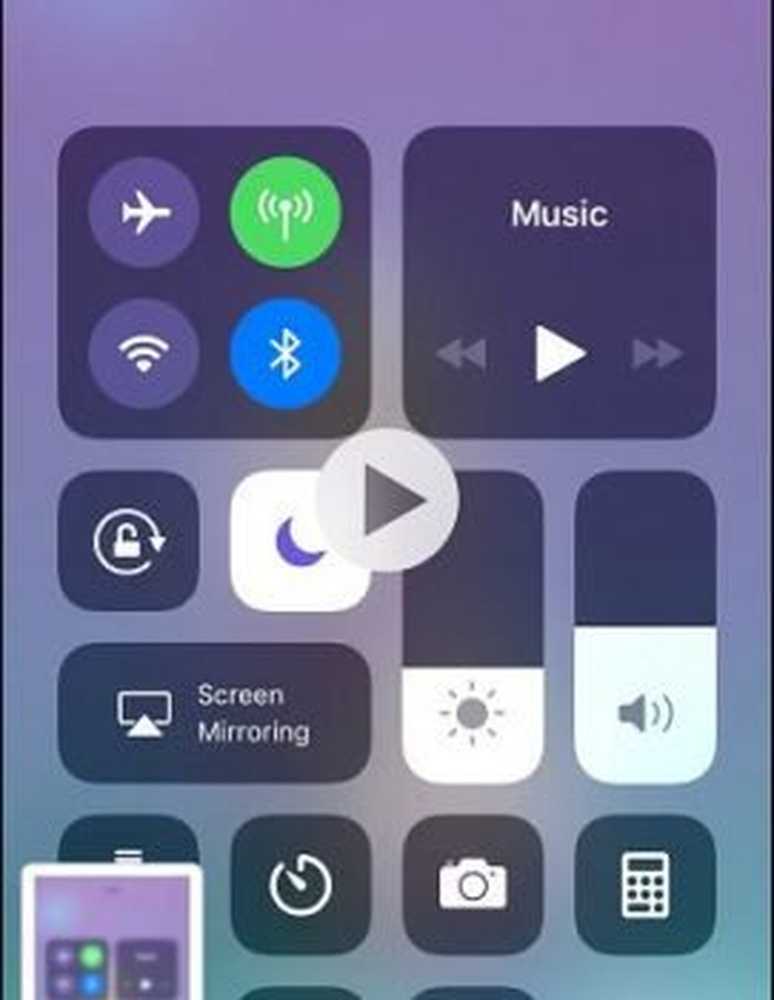
Conclusie
iOS Screen Recording is zeker een welkome toevoeging en voor sites zoals die van ons, creëert het de mogelijkheid om u nog meer meeslepende content te bieden. Voor hulp op afstand en ondersteuning kan dit ook een handige functie zijn. Als een vriend of familielid bijvoorbeeld hulp nodig heeft bij het beheren en aanpassen van zijn meldingen, kun je hem een videozelfstudie sturen.
Als u op Windows 10 een vergelijkbare functie zoekt, moet u een toepassing van derden overwegen. Techsmiths Camtasia is een populaire betaalde keuze waar we van houden vanwege hoe gemakkelijk en krachtig het is om te gebruiken. Er zijn gratis opties zoals VLC Player of OBS Studio, die u kunt gebruiken om hetzelfde te doen.
Laat ons weten wat u vindt van deze nieuwe iOS 11-functie in de opmerkingen.